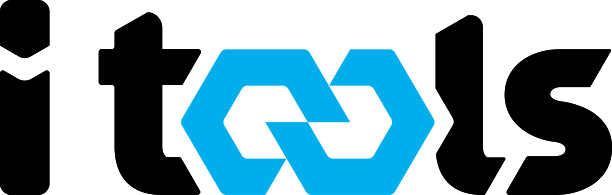1. secure.itools.mn сайтын хэрэглэгчийн систем рүү нэвтэрнэ.
2. Нэвтэрсний дараа Үйлчилгээ цэсээс Миний үйлчилгээнүүд хэсгийг сонгон орж cPanel хост үйлчилгээний идэвхтэй хэсэг дээр дарж орно.
3. Үйлдлүүд хэсэгт "cPanel-д нэвтрэх" товчийг даран хостын cPanel удирдлагын панел руу нэвтэрнэ.
4. cPanel дотроос SSL/TLS цэсийг сонгоно. (Find хэсэгт SSL/TLS гэж бичин хайж олж болно)
5. SSL сертификат суулгахын тулд хамгийн түрүүнд CSR түлхүүрээ үүсгэх бөгөөд үүний тулд дараах хэсэг рүү орно.
6. Шаардлагатай мэдээллүүдийг бөглөнө. ("*" тэмдэгтэй мэдээллүүдийг заавал бөглөнө)
7. Шаардлагатай мэдээллүүдийг бөглөсний дараа Generate дарна
8. cPanel дээр CSR-ийг амжилттай үүсгэсний дараа ийм мэдээлэл гарна.
9. Үйлчилгээний жагсаалтаас SSL-ийн үйлчилгээг сонгон "Идэвхтэй" товчин дээр дарна.
10. Сертификатыг баталгаажуулах, хүлээн авах мэйл хаягаа бичээд 8-р алхамд үүсгэн CSR түлхүүрийг харгалзах цонхонд нь хуулаад "Enroll Certificate" товчийг дарна.
11. "Enroll Certificate"-ийг дарсны дараа таны и-мэйлээр баталгаажуулах холбоос очих бөгөөд баталгаажуулалт хийх хүртэл ийм төлөвтэй байна.
12. 10 дахь алхам нь таны и-мэйл хаягаар баталгаажуулах холбоос очих ба уг холбоосыг нээгээд "Validation code"-ийг нь хийснээр баталгаажуулалт амжилттай хийгдэх болно.
13. Амжилттай баталгаажуулалт хийгдсэн бол хэсэг хугацааны дараа сертификатууд нь мэйлээр хавсаргасан .zip файл дотор ирэх болно. Тэдгээрийг татаж аваад задлах ба дотор нь нийт 4 сертификат байна.
15. "Manage SSL sites" руу ороод SSL суулгах домэйн хаягаа сонгож сертификатаа хуулсны дараа "Autofill by Domain"-ийг дарахад Private Key (KEY) болон хэсгүүд автоматаар бөглөгдөнө.
16. Харин CABUNDLE хэсэгт AddTrustExternalCARoot, COMODORSAAddTrustCA, COMODORSADomainValidationSecureServerCA сертификатуудыг уг дарааллын дагуу хуулж тавиад "Install Certificate" товчийг дарснаар SSL сертификат суулгах процесс дуусах юм.
17. Та суулгасан SSL сертификатаа дараах online tool-үүдээр шалгаж болно.
https://www.ssllabs.com/ssltest
https://www.sslshopper.com/ssl-checker.html
https://sslcheck.globalsign.com/
https://www.digicert.com/help/